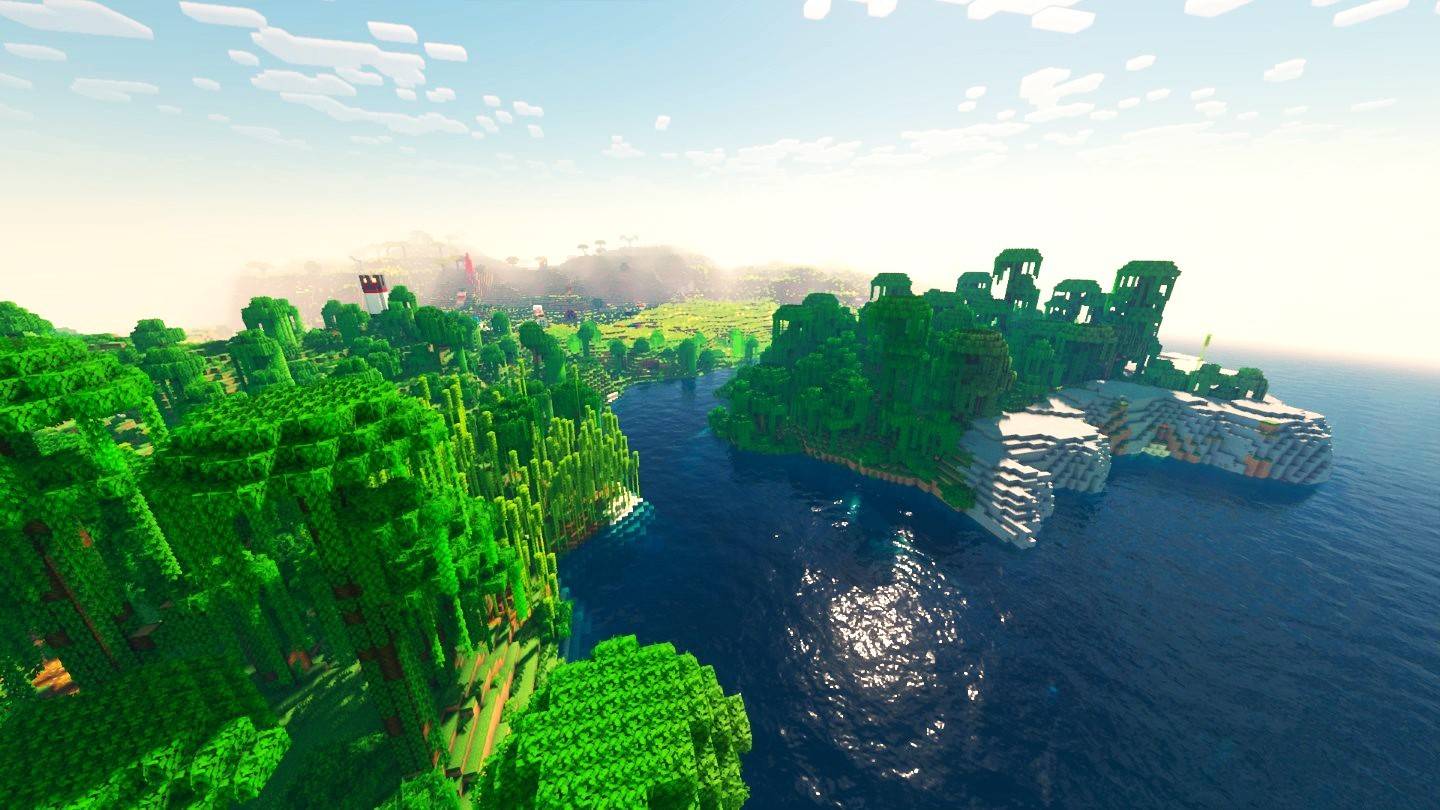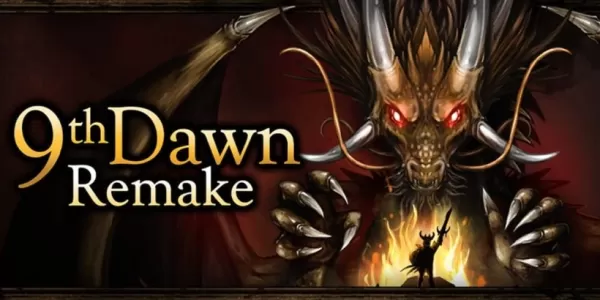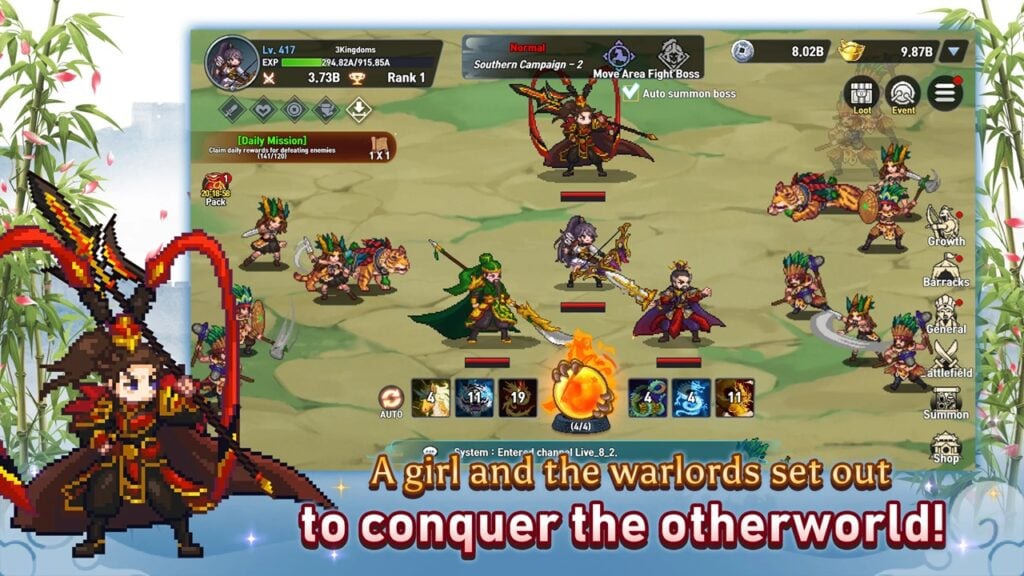Быстрые ссылки
Система Sega Master, 8-битная электростанция и достойный конкурент NES, представили некоторые из самых знаковых игр своей эпохи. От эксклюзивных названий до уникальных версий классики, таких как Golden Axe, Double Dragon и Streets of Rage, Master System демонстрировала впечатляющие порты. Даже раздвигая свои ограничения в таких играх, как Mortal Kombat и Asterix & Obelix, которые соперничали с 16-битным мегадривом/генезисом в производительности, консоль остается любимой историей игр.
Для энтузиастов ретро -игр игра в Sega Master System на современном оборудовании может быть сложной задачей. Тем не менее, паровая палуба, в сочетании с универсальным программным обеспечением Emudeck, предлагает беспроблемное решение. Вот как вы можете настроить эмуляторы для игр Sega Master System на своей палубе.
Обновлено 15 января 2024 года Майклом Ллевеллином: Хотя мощность палубы Steam более чем достаточно для игр Sega Master System, воспроизводить производительность 8-битной консоли может создать проблемы. Разработчики Emudeck рекомендуют использовать Decky Loader и плагин электроинструментов для оптимизации ретро -игр. Это руководство было обновлено, чтобы включить этапы установки и решения для восстановления функциональности после обновлений палубы Steam.
Перед установкой emudeck
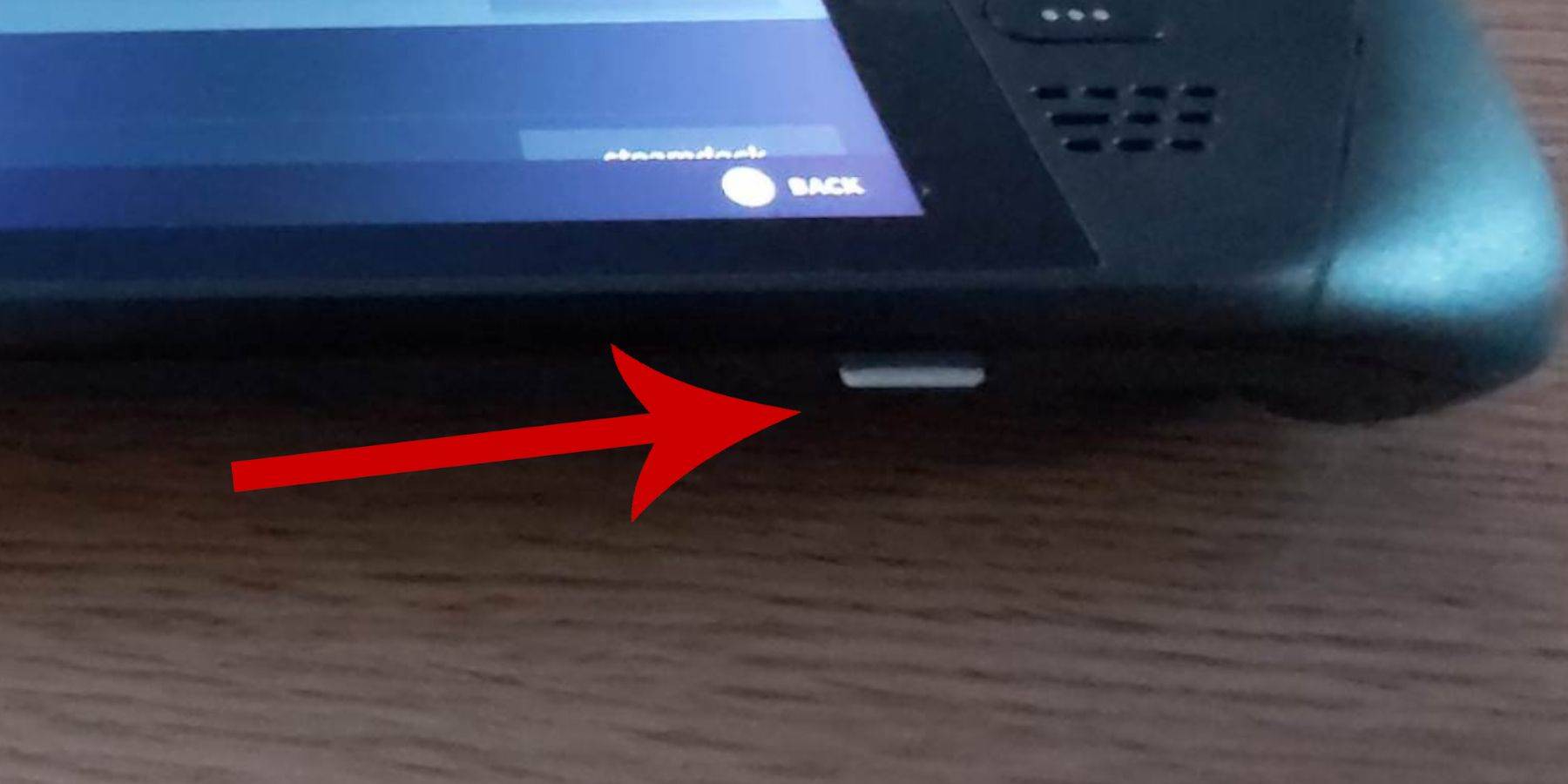 Прежде чем погрузиться в мир магистерских систем Sega Master на вашей палубе с eMudeck, убедитесь, что у вас есть правильная установка для плавной установки:
Прежде чем погрузиться в мир магистерских систем Sega Master на вашей палубе с eMudeck, убедитесь, что у вас есть правильная установка для плавной установки:
- Держите свою паровую палубу подключенной или полностью заряженной, чтобы избежать перерывов.
- Используйте высокоскоростную Micro SD-карту, которую вам понадобится форматировать на паровой палубе после вставки ее в нижний слот.
- В качестве альтернативы можно использовать внешний жесткий диск, хотя это поставит под угрозу портативность паровой палубы.
- Клавиатура и мышь могут упростить передачу и установки файлов, имитируя домашний компьютер.
- Если вам не хватает этих периферийных устройств, обратитесь к встроенной клавиатуре, нажимая кнопки Steam и X вместе и используйте трекпады в качестве заменителя мыши.
Активировать режим разработчика
Чтобы ваши игры работали гладко, вы должны активировать режим разработчика перед установкой эмуляторов:
- Нажмите кнопку Steam, чтобы получить доступ к левой панели.
- Перейдите в меню системы, затем настройки системы.
- Включить режим разработчика.
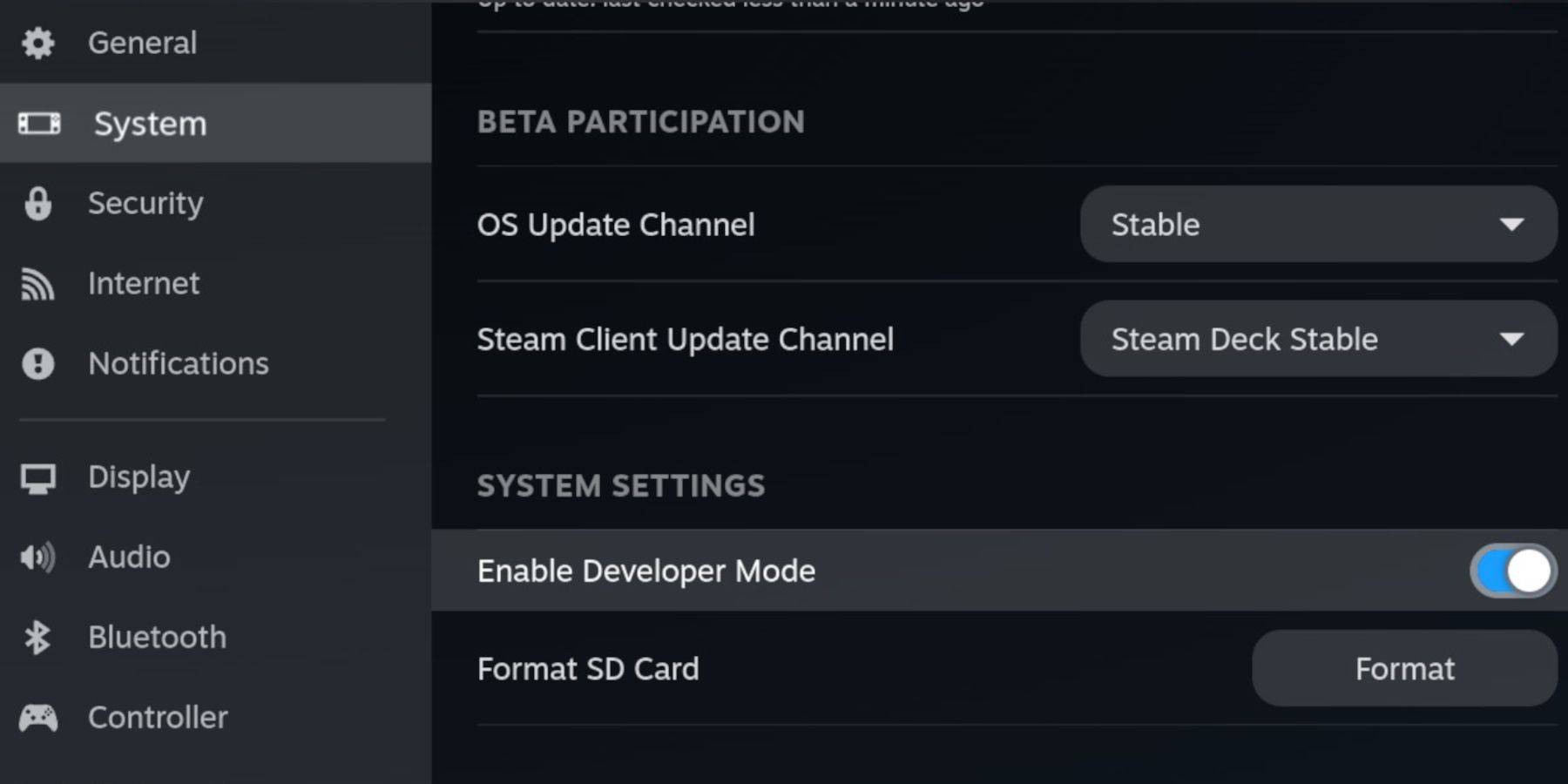 - Найдите меню разработчика в нижней части левой панели.
- Найдите меню разработчика в нижней части левой панели.
- Откройте меню разработчика.
- Под разными активацией дистанционной отладки CEF.
- Нажмите кнопку Steam и выберите Power, затем перезапустите паровую палубу.
Помните, что удаленная отладка CEF может быть отключена после обновления системы, что потенциально влияет на плагины и эмуляторы. Всегда проверяйте меню разработчика после объемы, чтобы убедиться, что оно остается включенным.
Установка eMudeck в режиме рабочего стола
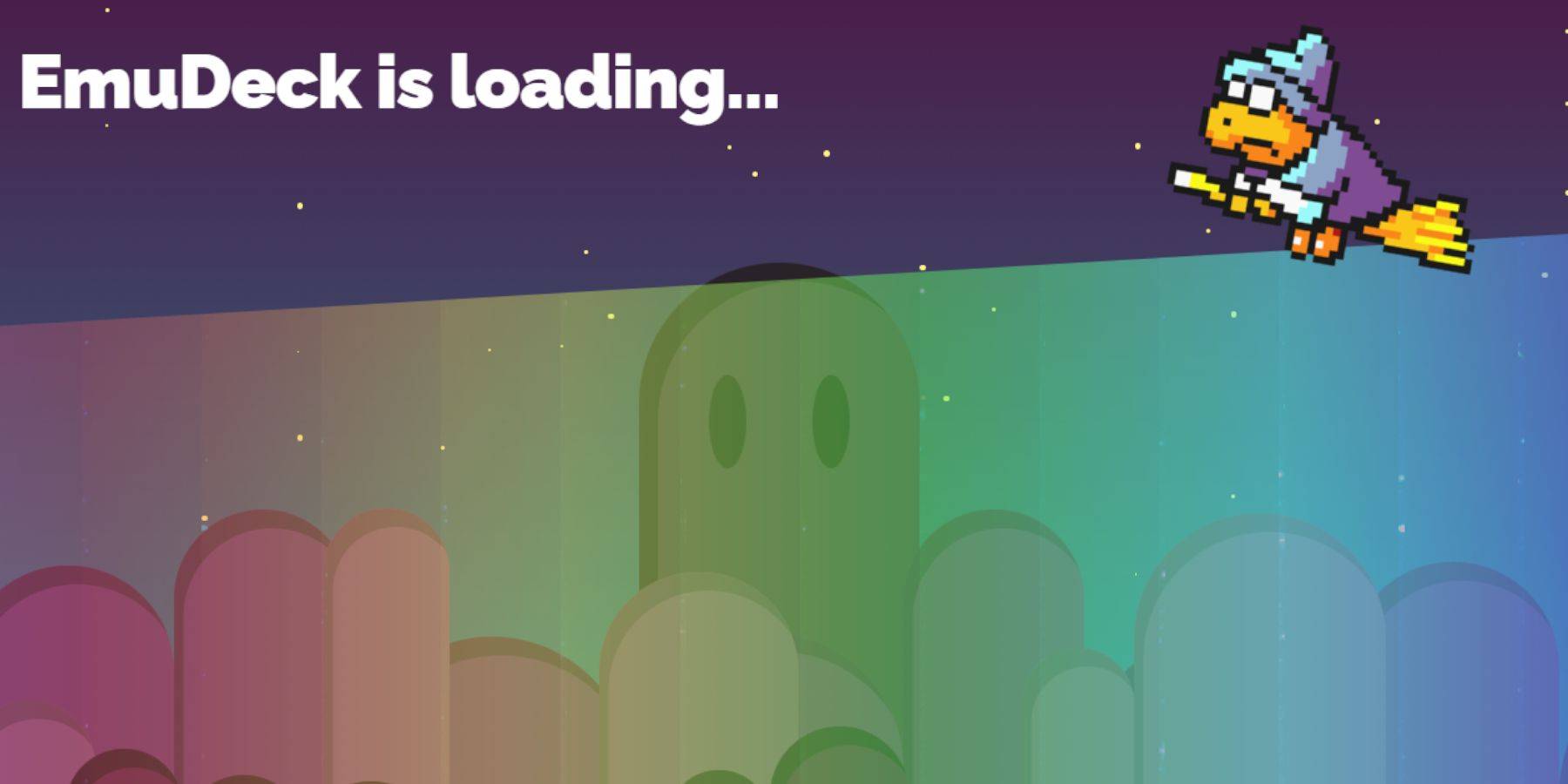 - Переключитесь в режим рабочего стола, нажав кнопку Steam, выбрав питание, а затем режим рабочего стола.
- Переключитесь в режим рабочего стола, нажав кнопку Steam, выбрав питание, а затем режим рабочего стола.
- Используйте веб -браузер, такой как Chrome или Firefox, чтобы загрузить Emudeck.
- Выберите версию Steamos и загрузите установщик. Дважды щелкните, чтобы запустить его, и перейдите к рекомендуемой установке.
- Выберите пользовательскую установку.
- После установки откройте меню и выберите изображение SD -карты с надписью «Первичное», чтобы переименовать его для легкого доступа под съемными устройствами в файловом диспетчере Dolphin.
- Вы можете установить все эмуляторы или сосредоточиться исключительно на мастер -системе SEGA, выбрав RetroArch.
Retroarch - это универсальный эмулятор, который поддерживает несколько классических игровых систем через одно приложение, доступное на вкладке «эмуляторы» в библиотеке Steam.
- Убедитесь, что менеджер Steam ROM выбирается вместе с ретроархом для отображения игр в вашей библиотеке Steam.
- Включите функцию «Настройка CRT Shader для классических 3D -игр» для этого подлинного ретро -образа.
- Нажмите «Закончить», чтобы завершить установку.
Передача главной системы ПЗУ
С настройкой Retroarch и Emudeck вы готовы перенести свои Roms Sega Master System:
- Откройте диспетчер дельфинов.
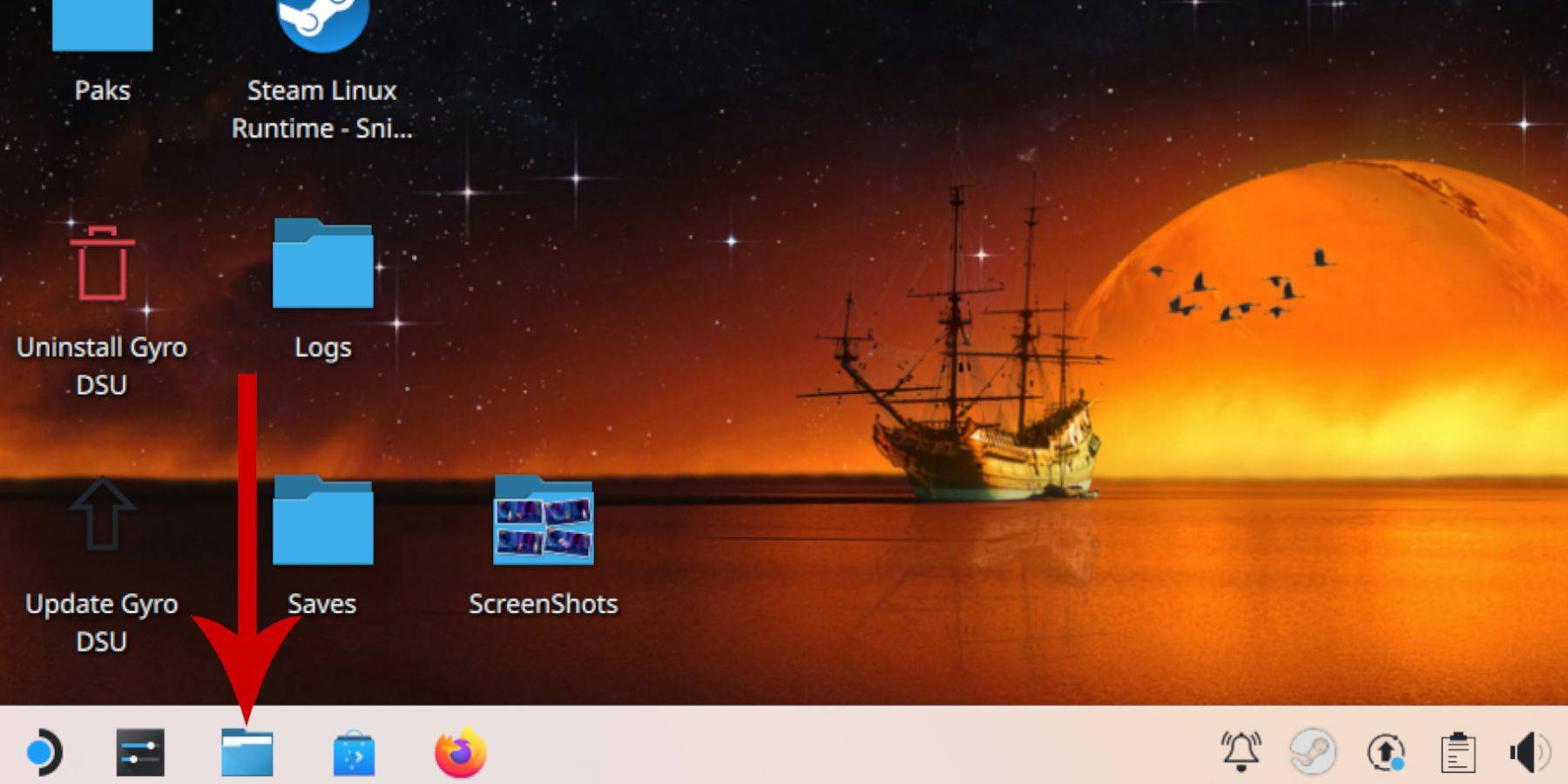 - Перейдите к съемным устройствам на левой панели и откройте первичную SD -карту.
- Перейдите к съемным устройствам на левой панели и откройте первичную SD -карту.
- Доступ к папке эмуляции, затем ROMS.
- Найдите папку «Mastersystem».
- Передача или скопируйте свои файлы Sega Master System ROM, которые обычно заканчиваются в .sms, «такие как« Pro Wrestling.sms ». Игнорируйте файл «медиа».
Добавление мастер -системных игр в библиотеку Steam
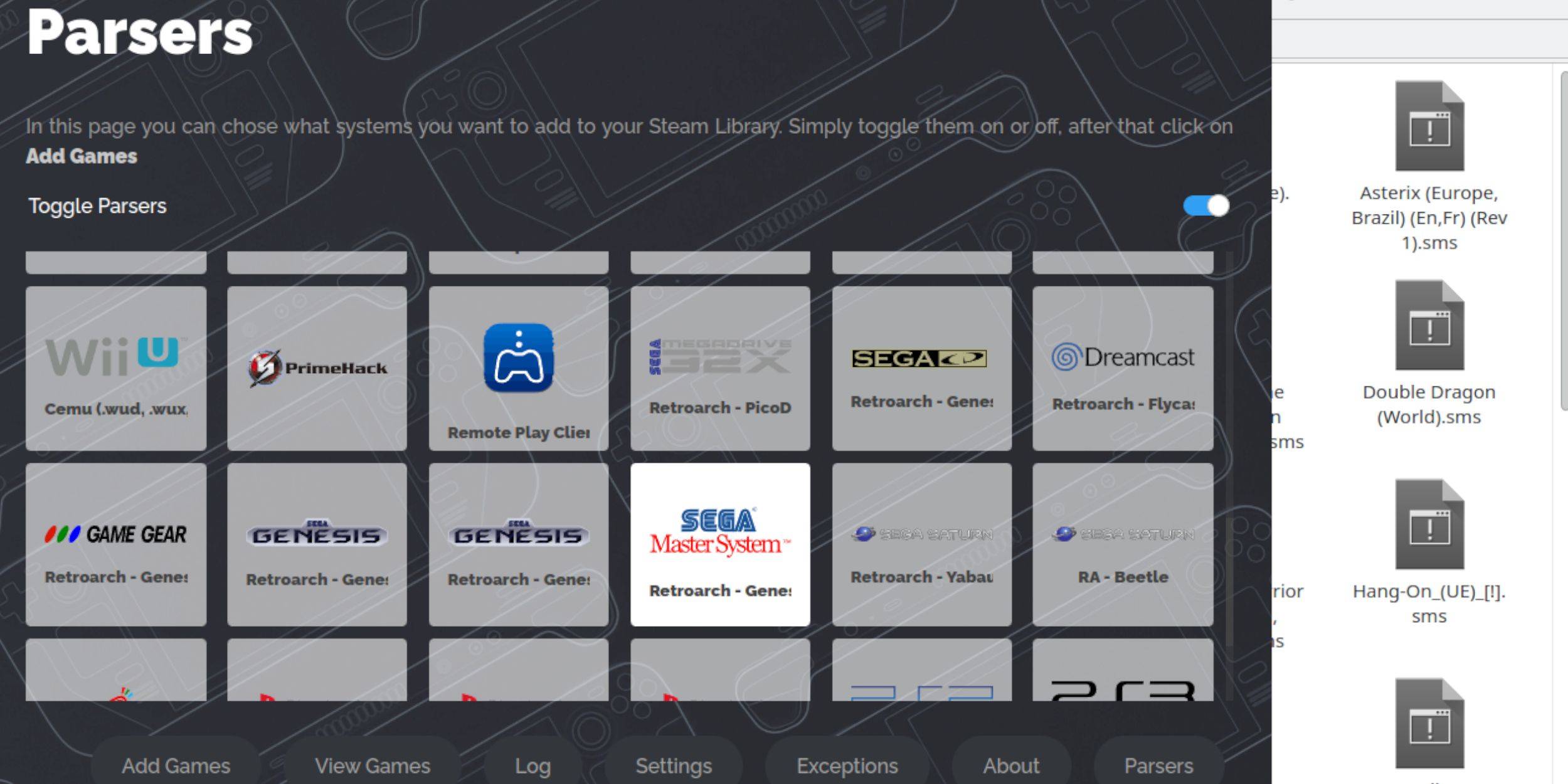 В то время как вы можете играть в игре Sega Master System прямо из ретроарха в режиме рабочего стола, добавление их в свою библиотеку Steam усиливает опыт в игровом режиме:
В то время как вы можете играть в игре Sega Master System прямо из ретроарха в режиме рабочего стола, добавление их в свою библиотеку Steam усиливает опыт в игровом режиме:
- Откройте Emudeck в режиме рабочего стола.
- Доступ к менеджеру Steam ROM.
- Нажмите дальше на «Добро пожаловать в SRM! экран.
- Отключить анализаторы.
- Выберите Sega Master System на экране Parsers.
- Нажмите «Добавить игры», затем Parse.
- Убедитесь, что появляются игры и обложки, а затем выберите «Сохранить» в Steam.
Исправить или загрузить недостающие произведения искусства
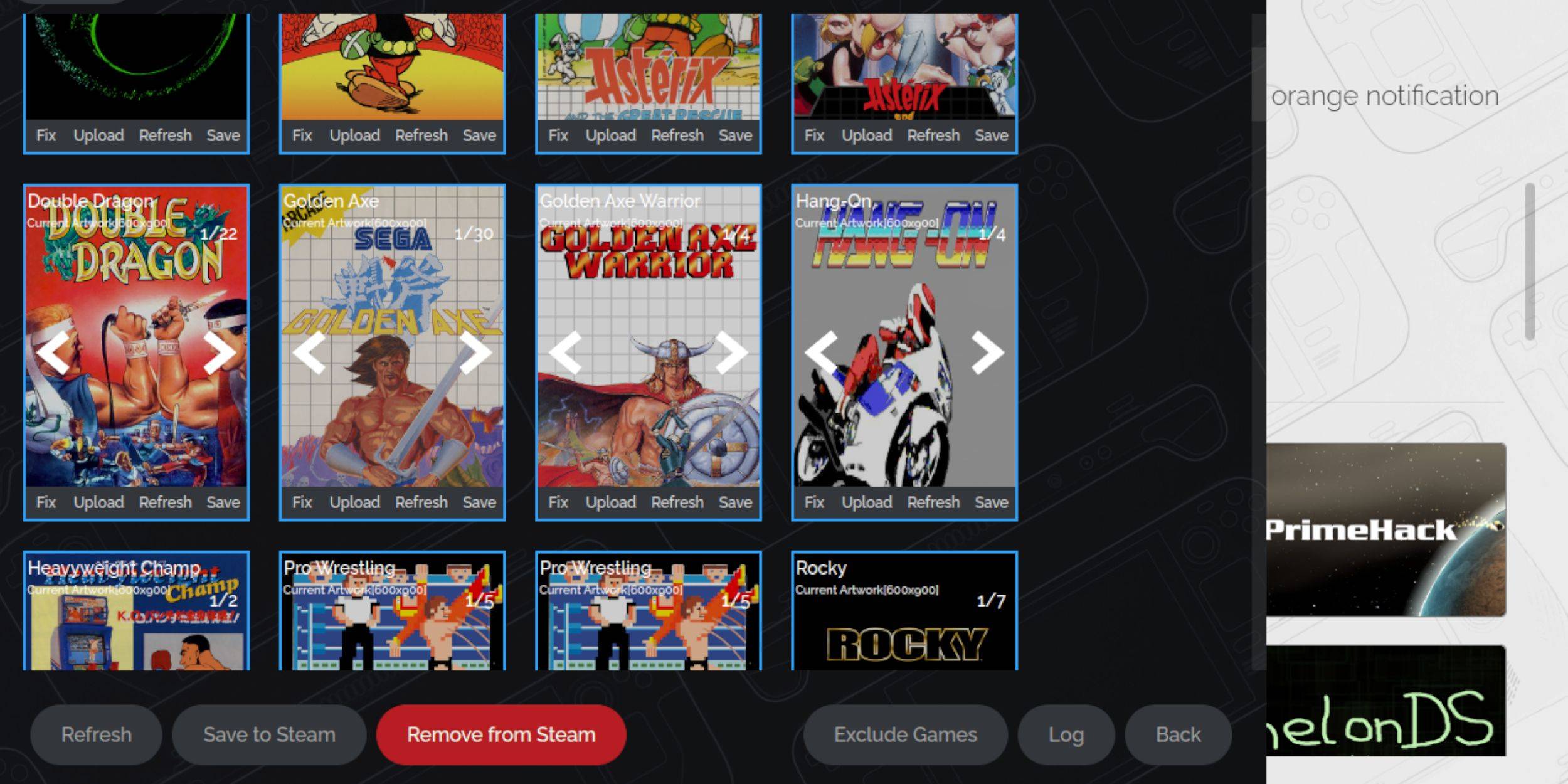 Из -за возраста мастер -системы Sega вы можете столкнуться с отсутствующими или неправильными произведениями искусства. Вот как это исправить или заменить:
Из -за возраста мастер -системы Sega вы можете столкнуться с отсутствующими или неправильными произведениями искусства. Вот как это исправить или заменить:
- Нажмите исправление на рамке обложки.
- Менеджер Steam ROM обычно обложки Auto-Fills Art. При отсутствии, введите название игры в поисках игры.
- Просмотрите доступные обложки, выберите лучшие, затем нажмите «Сохранить» и закройте.
Загрузите недостающие произведения искусства
Если менеджер Steam Rom не может найти прикрытие, загрузите его самостоятельно:
- Используйте браузер, чтобы найти правильные произведения искусства и сохранить его в папке Peam Deck's Pictures.
- Нажмите «Загрузить» на кадре обложки.
- Выберите новое произведение искусства в папке изображений, затем сохраните и закройте.
- Если изображение не отображается, используйте стрелки левого и правого, чтобы найти его.
- Нажмите «Сохранить» в Steam.
- После процесса партийных файлов переключитесь в игровой режим.
Играть в мастер -системные игры на паровой палубе
 Как только менеджер Steam ROM загрузит обложки и произведения искусства, вы можете играть в свои эмулированные игры так же легко, как и официальные:
Как только менеджер Steam ROM загрузит обложки и произведения искусства, вы можете играть в свои эмулированные игры так же легко, как и официальные:
- В игровом режиме нажмите кнопку Steam под левым трекпадом.
- Выберите библиотеку из бокового меню.
- Используйте кнопку R1, чтобы перейти на новые вкладки Collections.
- Нажмите на окно мастер -системы SEGA.
- Выберите свою игру Sega и начните играть.
Улучшить производительность
Чтобы улучшить свой игровой опыт и решить любые проблемы с производительностью:
- Запустите свою игру Sega Master System и нажмите кнопку QAM под правильным трекпадом.
- Откройте меню Performance.
- Включить «Использовать профиль игры».
- Установите предел кадра на 60 кадров в секунду.
- Включите наполовину затенение.
Установите Decky Loader для паровой палубы
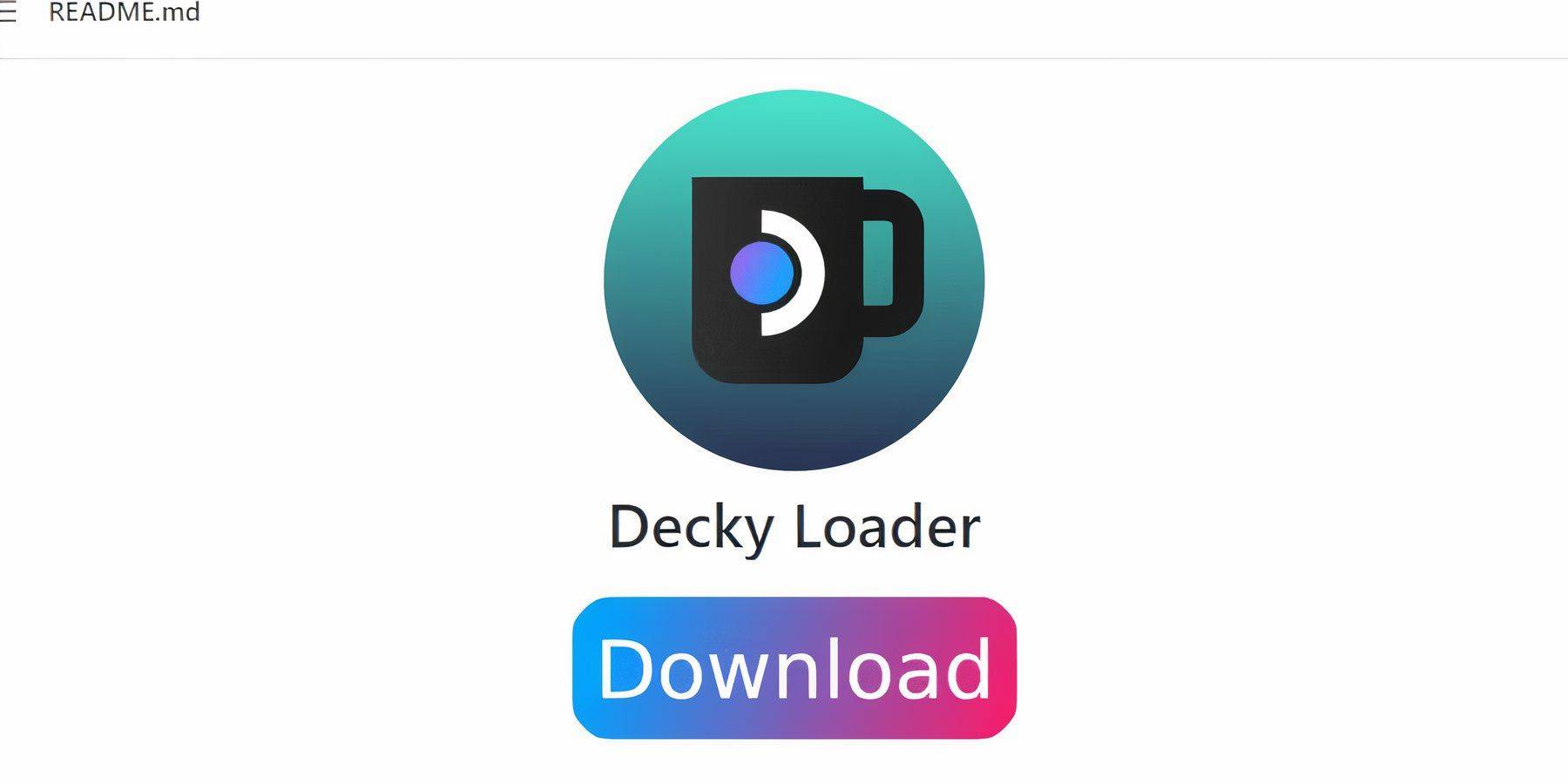 Для оптимальной производительности с эмулированными играми разработчики Emudeck предлагают установить Decky Loader и плагин электроинструментов:
Для оптимальной производительности с эмулированными играми разработчики Emudeck предлагают установить Decky Loader и плагин электроинструментов:
- Подключите клавиатуру и мышь для облегчения навигации. В качестве альтернативы используйте трекпады и клавиатуру на экране (Steam + X).
- В игровом режиме нажмите кнопку Steam, выберите «Питание» и переключитесь на режим рабочего стола.
- Откройте веб -браузер (можно загрузить в магазин Discovery).
- Посетите страницу GitHub Decky Loader и нажмите значок загрузки.
- После загрузки дважды щелкните пусковую установку и выберите «Рекомендуемая установка».
- Перезагрузите паровую палубу в игровом режиме после установки.
Установите электроинструменты
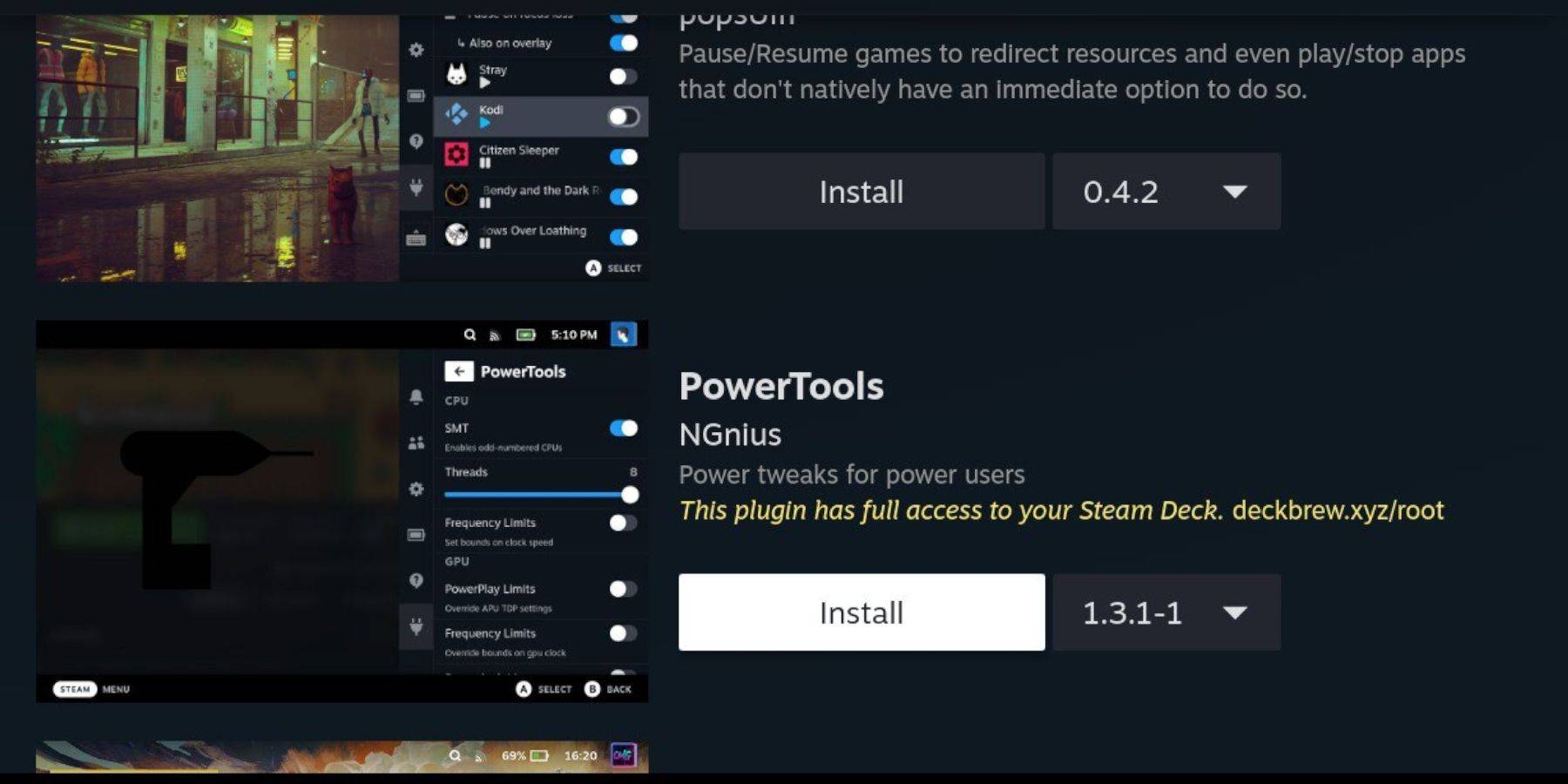 С установленным погрузчиком Decky добавьте плагин Power Tools:
С установленным погрузчиком Decky добавьте плагин Power Tools:
- В игровом режиме нажмите кнопку QAM под правым трекпадом.
- Выберите новый значок плагина в QAM.
- Нажмите на значок магазина в верхней части меню Decky Loader.
- Найдите плагин Power Tools в магазине Decky и установите его.
Настройки электроинструментов для эмулированных игр
- Запустите мастерскую системную игру из вашего меню коллекций в библиотеке.
- Нажмите кнопку QAM, затем Decky Loader и выберите Power Tools.
- Отключить SMT.
- Установите количество потоков на 4.
- Откройте меню производительности (QAM, затем значок батареи).
- Включить предварительное представление.
- Включите ручное управление часами GPU.
- Увеличьте часовую частоту графического процессора до 1200.
- Сохраните эти настройки для каждой игры, выбрав профиль игры.
Исправление Decky Loader после обновления паровой колоды
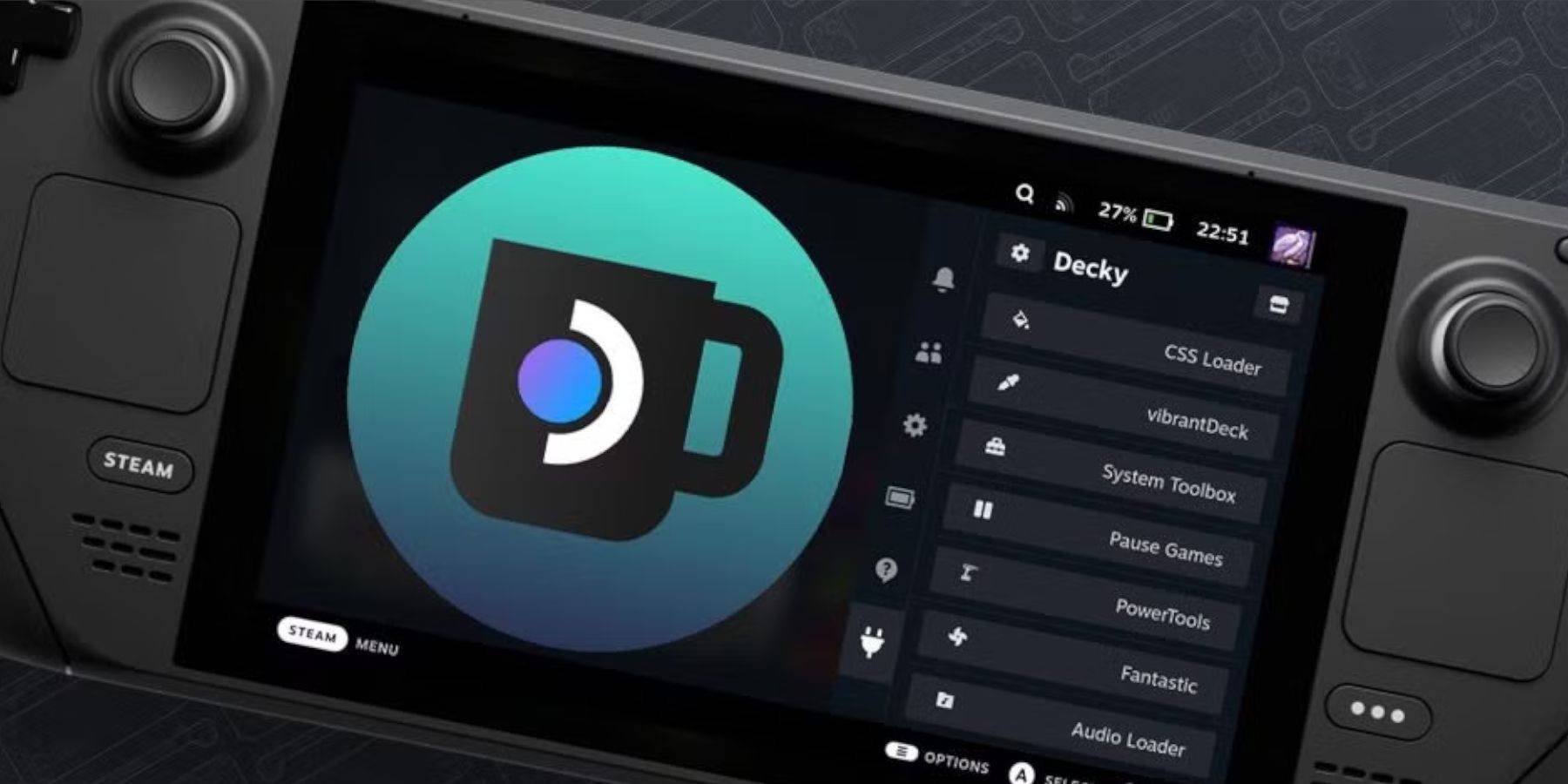 Обновления Steam Deck могут изменить меню и настройки, потенциально удаляя сторонние приложения из вашего меню быстрого доступа. Вот как восстановить Decky Loader и его плагины:
Обновления Steam Deck могут изменить меню и настройки, потенциально удаляя сторонние приложения из вашего меню быстрого доступа. Вот как восстановить Decky Loader и его плагины:
- В игровом режиме нажмите кнопку Steam, получите доступ к меню Power и переключитесь на режим рабочего стола.
- Откройте браузер.
- Перейдите на страницу Decky Loader Github и нажмите значок загрузки.
- На этот раз выберите «Выполнить».
- Введите свой псевдо пароль, когда его предъявлено. Если вы не установили его, следуйте инструкциям, чтобы создать его.
- После установки выключите паровую палубу и перезапустите в игровом режиме.
- Нажмите кнопку QAM, чтобы найти Decky Loader, восстановленный с помощью настроек и плагинов.
 Комментарий оценивания не был сохранен
Комментарий оценивания не был сохранен